Добавлена новая функция под названием «Синхронизация ваших параметров» для пользователей, которые переходят на Windows 11, первоначальный выпуск. Функцию «Синхронизация ваших параметров» можно использовать для автоматического резервного копирования списка ваших приложений в учетную запись Microsoft. Затем вы сможете быстро восстановить эти приложения на устройстве с Windows 11, первоначальный выпуск. Эта новая функция будет развернута в ближайшие недели.
Функция «Синхронизация ваших параметров» является частью приложения «Параметры». Улучшение заключается в том, что Microsoft добавила список установленных приложений Microsoft Store к связанной учетной записи Microsoft. Это позволяет упростить восстановление приложений на устройствах с Windows 11, если для входа в старой и новой системе используется одна и та же учетная запись Microsoft. Microsoft сообщила, что развернет эту функцию на всех устройствах с Windows 10 «в ближайшие недели».

Плюсы и Минусы Windows 11. Стоит ли cтавить windows 11?
Microsoft запоздала с улучшением?
Новая функция «Синхронизация ваших параметров» позволяет улучшить миграцию устройств Windows 10 на Windows 11. К сожалению, эта функция представлена через несколько месяцев после релиза финальной версии Windows 11. Пользователи, которые перешли на новую ОС в последние месяцы, например купив новое устройство, не могли воспользоваться данным функционалом.
При прямом обновлении с Windows 10 до 11 данные, включая установленные приложения, должны сохраняться. Большинство приложений и программ признаются совместимыми и остаются в системе после обновления. Таким образом, функция «Синхронизация ваших параметров» в основном полезна для пользователей, которые устанавливают Windows 11, не выбирая сохранение данных или переключившись на другое устройство с Windows 11.
Обновление KB5009596 является необязательным. Большинство администраторов могут повременить с установкой, поскольку Microsoft использует данные телеметрии для обнаружения ошибок и проблем. Обновление будет представлено как часть февральского «Вторника Патчей», который пройдет 8 февраля 2022 года.
Источник: www.comss.ru
Как перейти на Windows 11 без потери данных
С выходом Windows 11 любой желающий может загрузить и установить операционную систему на свой компьютер. Эта проблема? Это не совсем так.
Хотя в конечном итоге всем подходящим системам будет предоставлена возможность обновления, на данный момент маршрут автоматического обновления открыт для очень небольшого числа компьютеров. Конечно, есть и другие способы, но они обычно включают в себя чистую установку, стирающую все существующие данные с вашего диска.
Так есть ли способ установить Windows 11 на ваш компьютер, не потеряв при этом все свои данные? да. Благодаря помощнику по установке Windows вы можете это сделать. Посмотрим как.
Windows 11 после обновления все проверяет и блокирует.
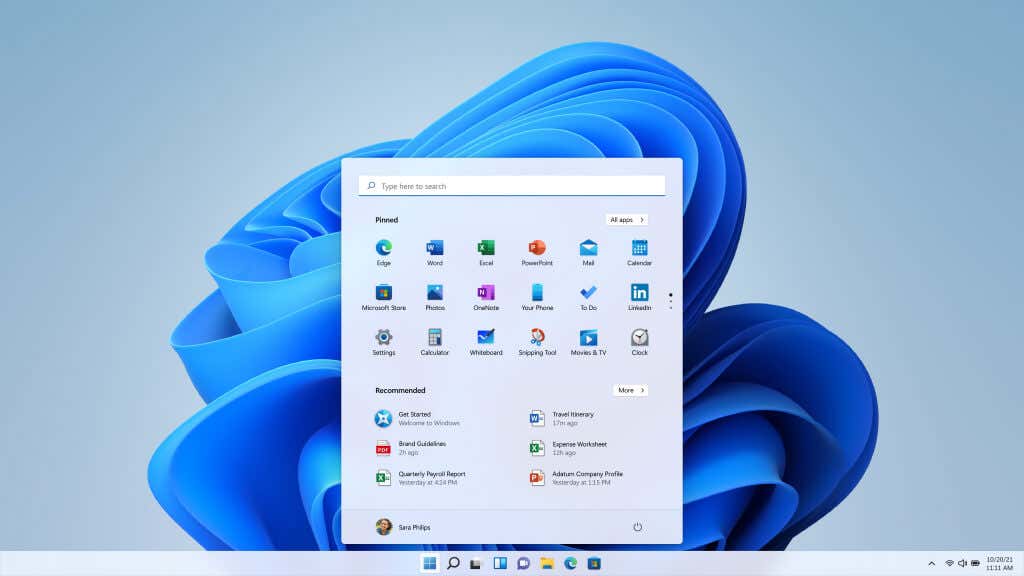
Программы для Windows, мобильные приложения, игры — ВСЁ БЕСПЛАТНО, в нашем закрытом телеграмм канале — Подписывайтесь:)
Краткий обзор способов установки Windows 11
Самый распространенный способ установки Windows 11 на компьютер — через загрузочный USB-накопитель. Вы можете создать такой диск, используя инструмент, предлагаемый Microsoft, или загрузив файл образа ISO.
Проблема с этим маршрутом в том, что для его установки требуется пустой диск (или, по крайней мере, раздел). Это означает потерю части ваших данных. Даже если вам удастся ограничить количество выпадений одним разделом на жестком диске, обычно вам придется переустановить приложения, что само по себе может стать проблемой. Не говоря уже об OEM-драйверах.
Если вы хотите перейти на Windows 11 без потери ни одного файла или приложения, вам нужно попробовать другой метод. Либо вы должны дождаться, пока загрузка станет доступной через Центр обновления Windows, либо воспользуйтесь помощником по установке. В этом руководстве мы продемонстрируем второй метод.
Как проверить, поддерживает ли ваш компьютер Windows 11
Чтобы установить Windows 11 на свой компьютер, вы должны сначала убедиться, что она соответствует системным требованиям. Новая версия операционной системы Microsoft поставляется с некоторыми строгими минимальными спецификациями, и многие старые компьютеры не соответствуют этому критерию.
Раньше вам приходилось загружать внешние программы или использовать другие обходные способы, чтобы проверить, совместим ли ваш компьютер с Windows 11. Но с официальным запуском операционной системы вы можете использовать гораздо более простой метод.
- Вызовите меню «Пуск» и откройте «Настройки».
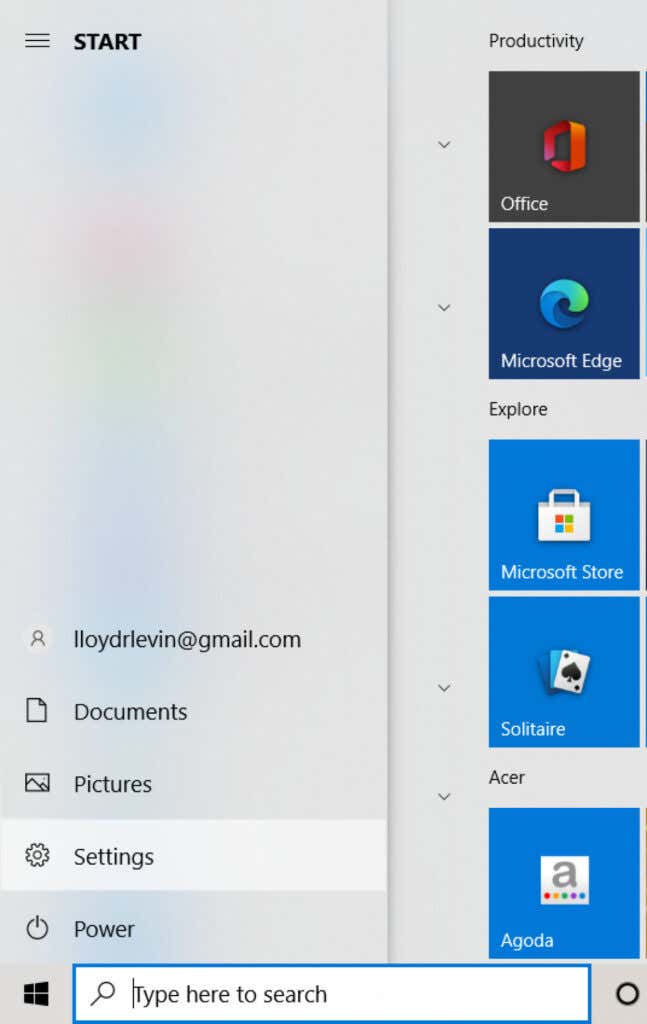
- Выберите Центр обновления Windows в правом верхнем углу.
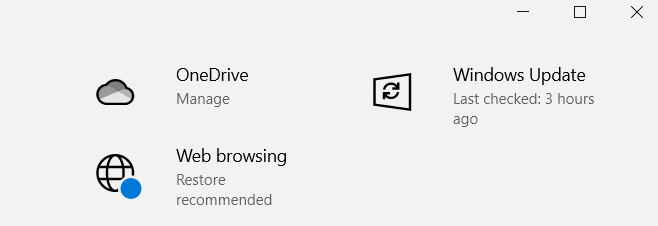
- Если Windows 11 была выпущена в вашем регионе, вы увидите возможность загрузить и установить ее. Даже если это не так, появится сообщение, подтверждающее, поддерживает ли ваш компьютер Windows 11. Значок зеленой галочки означает, что вы можете установить его на свой компьютер без каких-либо проблем.

Как я могу перейти с Windows 10 на Windows 11 без потери данных?
В настоящее время единственный гарантированный способ установить Windows 11 на ваш компьютер без выполнения новой установки — это использовать Помощник по установке. Этот инструмент от Microsoft действует как обновление, преобразуя существующую установку Windows в более новую версию, не затрагивая никакие файлы или приложения.
- Для начала откройте официальная страница загрузки для Windows 11. Существует три способа загрузки операционной системы: Помощник по установке, инструмент для создания установочного носителя и файл ISO. Выберите первый вариант.
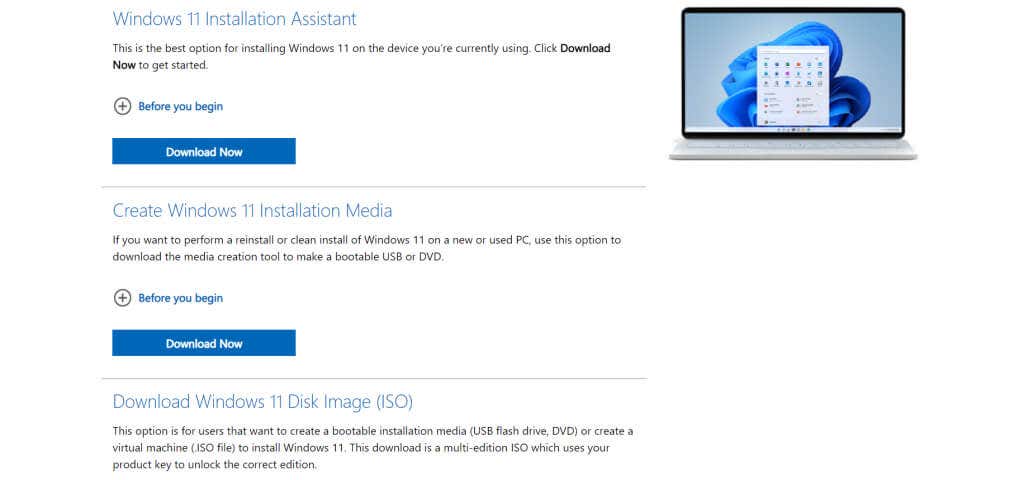
- Запустите загруженное приложение, чтобы начать установку. Если ваш компьютер соответствует системным требованиям, вам будет предложено лицензионное соглашение на загрузку и установку Windows 11. Для продолжения выберите вариант «Принять и установить».
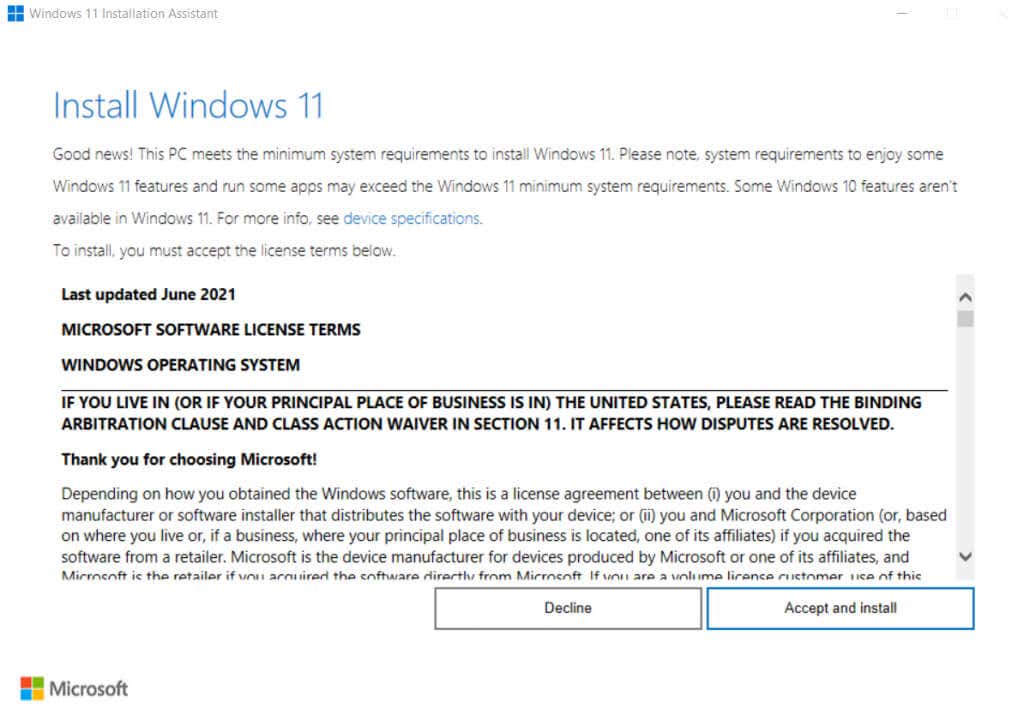
- Поскольку помощник по установке не включает файлы установки, сначала необходимо их загрузить. К счастью, этот процесс не требует активного мониторинга, и вы можете использовать свой компьютер в обычном режиме, пока файлы загружаются в фоновом режиме. Будет загружено примерно 4,5 ГБ файлов, так что вам, возможно, придется немного подождать.
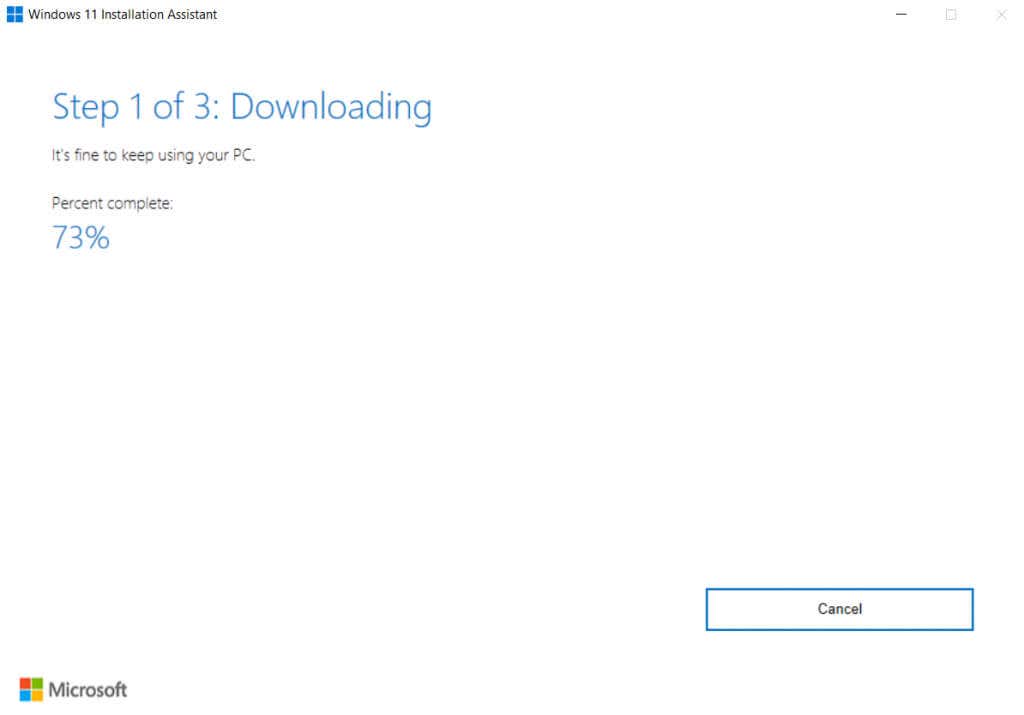
- После завершения загрузки файлы будут проверены, а затем начнется установка. Удивительно, но вам не нужно выключать компьютер — основная часть установки будет выполняться, пока ваш компьютер все еще работает нормально. Вы можете продолжить работу над ним, пока на компьютер устанавливается Windows 11.
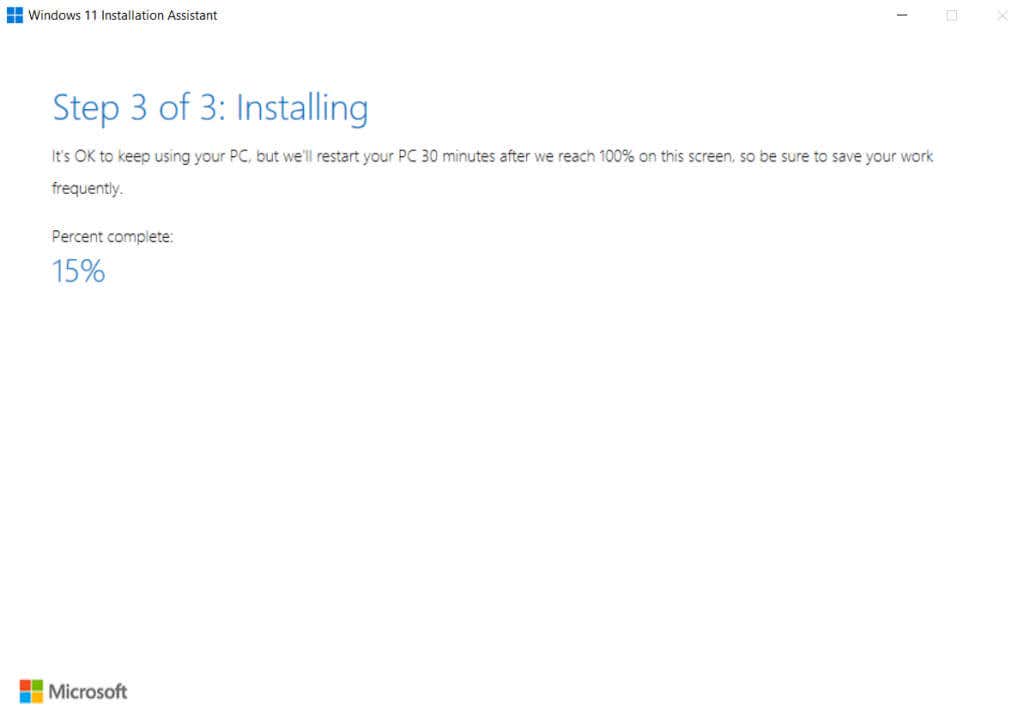
- После завершения этого шага компьютер перезагрузится. Вы можете инициировать перезапуск немедленно или отложить его на потом. Если ни один из вариантов не выбран, компьютер перезагрузится через тридцать минут.

- Оставшаяся часть установки Windows 11 продолжится после перезагрузки. Это быстрый процесс, поскольку большая часть установки уже завершена. Как только Windows 11 завершит настройку, вы войдете в свой компьютер. Как видите, все ярлыки и приложения на рабочем столе остаются неизменными.
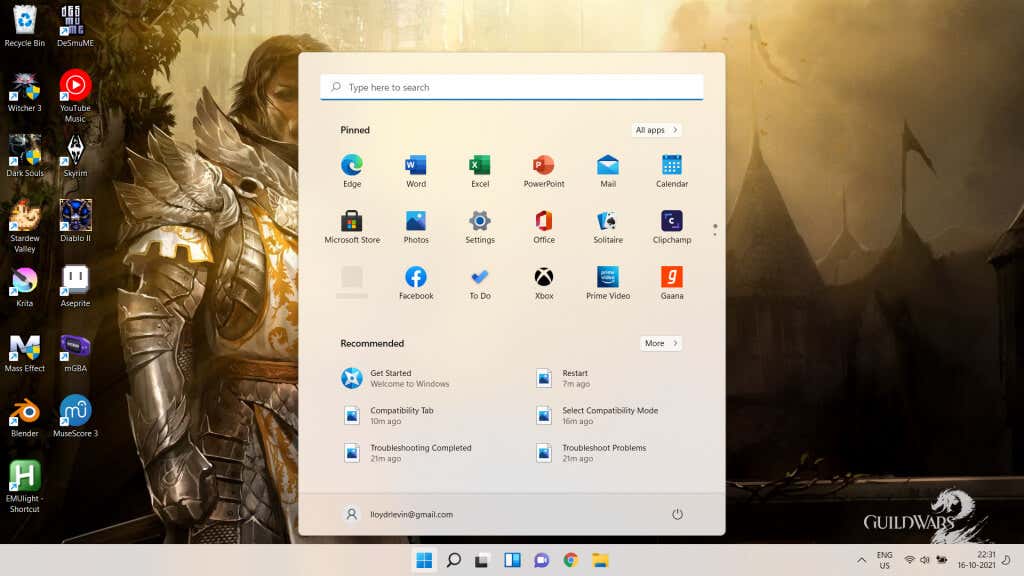
Помимо нового макета панели задач и меню «Пуск», в Windows 11 также изменен внешний вид проводника, а также ряд встроенных инструментов и приложений. Это также оптимизирует производительность самой операционной системы, позволяя системе загружаться быстрее и работать более плавно.
Как лучше всего установить Windows 11?
Использование помощника по установке Microsoft для обновления существующей установки Windows до следующей версии — это самый простой способ получить Windows 11. Никогда еще установка Windows 11 не была такой безболезненной.
Вы можете сохранить все свои файлы и установленные приложения при обновлении операционной системы до последней версии. Процесс также на удивление быстр, он завершается примерно за полтора часа, в зависимости от скорости вашего интернета и объема оперативной памяти.
И поскольку большая часть установки Windows 11 происходит в фоновом режиме, вы можете продолжать использовать свой компьютер в течение этого времени. Во время загрузки требуется всего несколько минут для настройки, что позволяет сэкономить много времени, которое в противном случае было бы потрачено на просмотр экрана загрузки.
Программы для Windows, мобильные приложения, игры — ВСЁ БЕСПЛАТНО, в нашем закрытом телеграмм канале — Подписывайтесь:)
Источник: mexn.ru
Как обновиться до Windows 11 с 10: инструкция

Windows 11 уже доступна, и если вам интересно, вы можете попробовать ее прямо сейчас. Если вы предпочитаете дождаться выпуска отлаженной общедоступной версии следующей операционной системы Microsoft, есть некоторые вещи, которые вам нужно проверить на своем ПК заранее, чтобы убедиться, что переход происходит плавно и без стресса. Итак, как обновиться до Windows 11 с Windows 10.
Как обновиться до Windows 11: подготовка
Проверьте системные требования
Проверить системные требования для Windows 11, возможно, сложнее, чем следовало бы, потому что Microsoft опубликовала минимальную спецификацию, затем доработала ее, а затем отказалась от некоторых ее частей на период тестирования, оставив нас всех в полном недоумении относительно того, какие компьютеры смогут запустить новую операционную систему, а какая нет.
Прямо сейчас список системных требований включает ЦП с тактовой частотой 1 ГГц или выше, 4 ГБ ОЗУ и 64 ГБ памяти. Вам также понадобится доверенный платформенный модуль (TPM) версии 2.0, который берет на себя различные обязанности, связанные с безопасностью — TPM включены в большинство современных материнских плат, так что, возможно, он у вас уже есть.
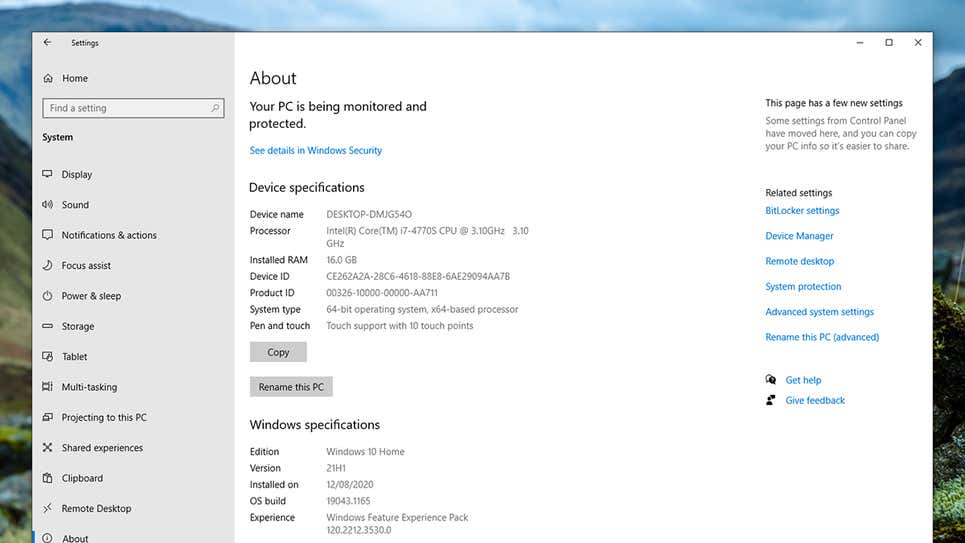
Если ваш настольный компьютер или ноутбук не соответствует базовым требованиям, Microsoft заявляет, что «возможно, вы не сможете установить Windows 11», хотя на данный момент неясно, позволит ли компания вам все равно попробовать. Список спецификаций на самом деле относительно основной, и если ваша машина не соответствует стандартам, мы можем предложить обновить ваш компьютер.
Существуют некоторые дополнительные требования к функциям помимо основных спецификаций, охватывающие такие части операционной системы, как двухфакторная аутентификация (для этого вам понадобится PIN-код, биометрический метод ввода или смартфон).
Если вы хотите воспользоваться преимуществами новой системы DirectStorage для игр, вам понадобится твердотельный накопитель NVMe в качестве одного из накопителей.
Проверьте свои файлы и резервные копии
После завершения процесса обновления до Windows 11 все ваши приложения, файлы и папки останутся нетронутыми после завершения. Вот что должно произойти … и это то, что будет происходить с большинством пользователей.
Но у вас всегда должно быть где-нибудь резервная копия ваших самых важных файлов и папок, независимо от того, обновляете ли вы новую операционную систему или нет.
Если вы выполняли свои ежедневные вычисления без резервных копий, сейчас самое время это изменить. Используйте инструмент «История файлов», входящий в состав Windows: в меню «Настройки» выберите «Обновление и безопасность», затем «Резервное копирование», затем нажмите «Добавить диск», чтобы выбрать место для сохранения копий файлов.
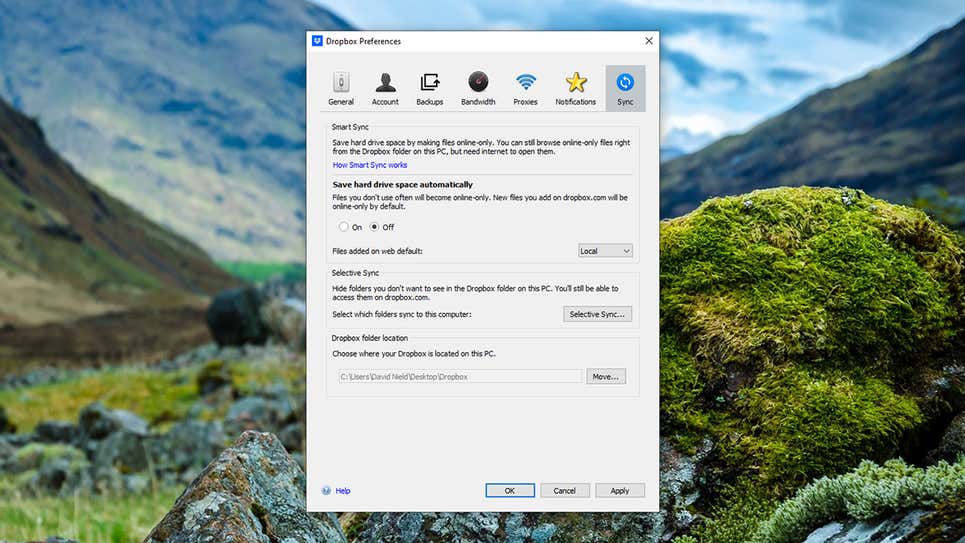
Многие люди теперь обращаются к службам облачного хранения, чтобы хранить резервные копии важных файлов в Интернете и синхронизировать их с несколькими устройствами одновременно. Google Диск, Dropbox или OneDrive (очевидный выбор для Windows, поскольку он встроен) — все это хорошие варианты. Вам нужно будет платить ежемесячную абонентскую плату, чтобы хранить большое количество файлов, но обычно это хорошее соотношение цены и качества.
Программное обеспечение Google Диска для настольных компьютеров было только что обновлено, чтобы упростить его использование в качестве решения для резервного копирования в Windows.
Даже если все ваши ключевые файлы хранятся в Интернете, мы также рекомендуем хранить локальную копию на внешнем жестком диске и обновлять ее примерно раз в неделю.
Это не только дает вам другой вариант, если с вашим облачным хранилищем (или вашим подключением к Интернету) произойдет что-то катастрофическое, но обычно гораздо быстрее восстановить файлы с локального диска, чем загружать терабайты данных через широкополосное соединение.
Проверьте установленное программное обеспечение
Стоит отметить, что не все функции и собственные инструменты Windows 10 дойдут до Windows 11 — если в этом списке есть что-то, что вы полюбите и на что положитесь, то вы можете отложить обновление. к следующей операционной системе, пока вы не найдете подходящую замену или обходной путь.
Когда дело доходит до проверки всего, что в настоящее время установлено в вашей системе, просто щелкните запись «Приложения» на главной панели настроек Windows, чтобы просмотреть список.
Вы можете отсортировать его по размеру файла и дате установки поэтому если есть какие-либо программы, которые вы на самом деле больше не используете, вы можете избавиться от них, особенно если они занимают много места — Чем больше у вас места для установки Windows 11, тем лучше.
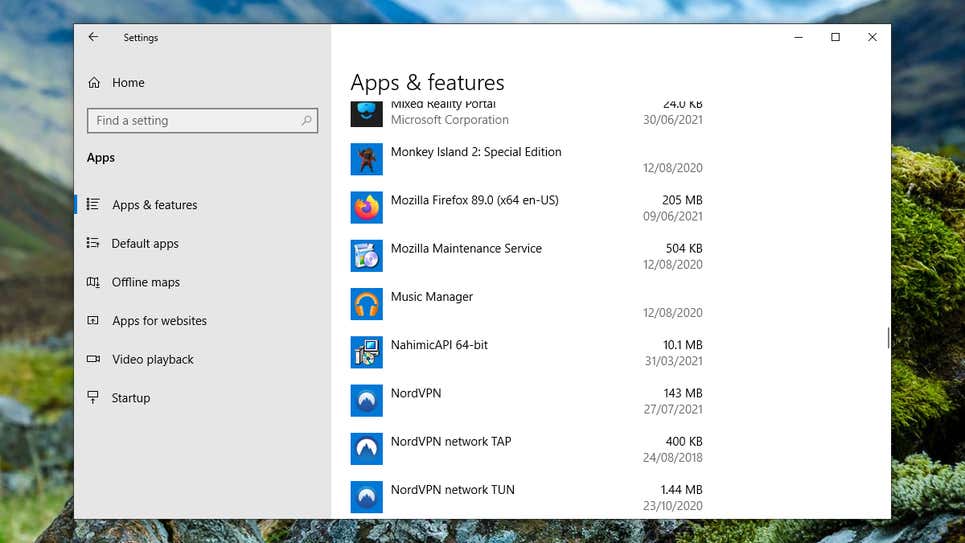
Как и в случае с вашими файлами, установка Windows 11 не должна мешать работе ваших приложений, но в любом случае лучше подготовиться к худшему. Убедитесь, что вы знаете, как повторно загрузить и переустановить все ваши наиболее важные программные пакеты (дважды проверьте коды лицензий, места загрузки и т. Д.),
На всякий случай, если вам нужно начать заново с нуля — и убедитесь, что все где-то хранятся резервные копии ваших проектов, сохраненных игр и т.п.